Как перенести переписку WhatsApp с Android на iPhone и с iPhone на Android
Перенос чатов между разными устройствами без потери данных.
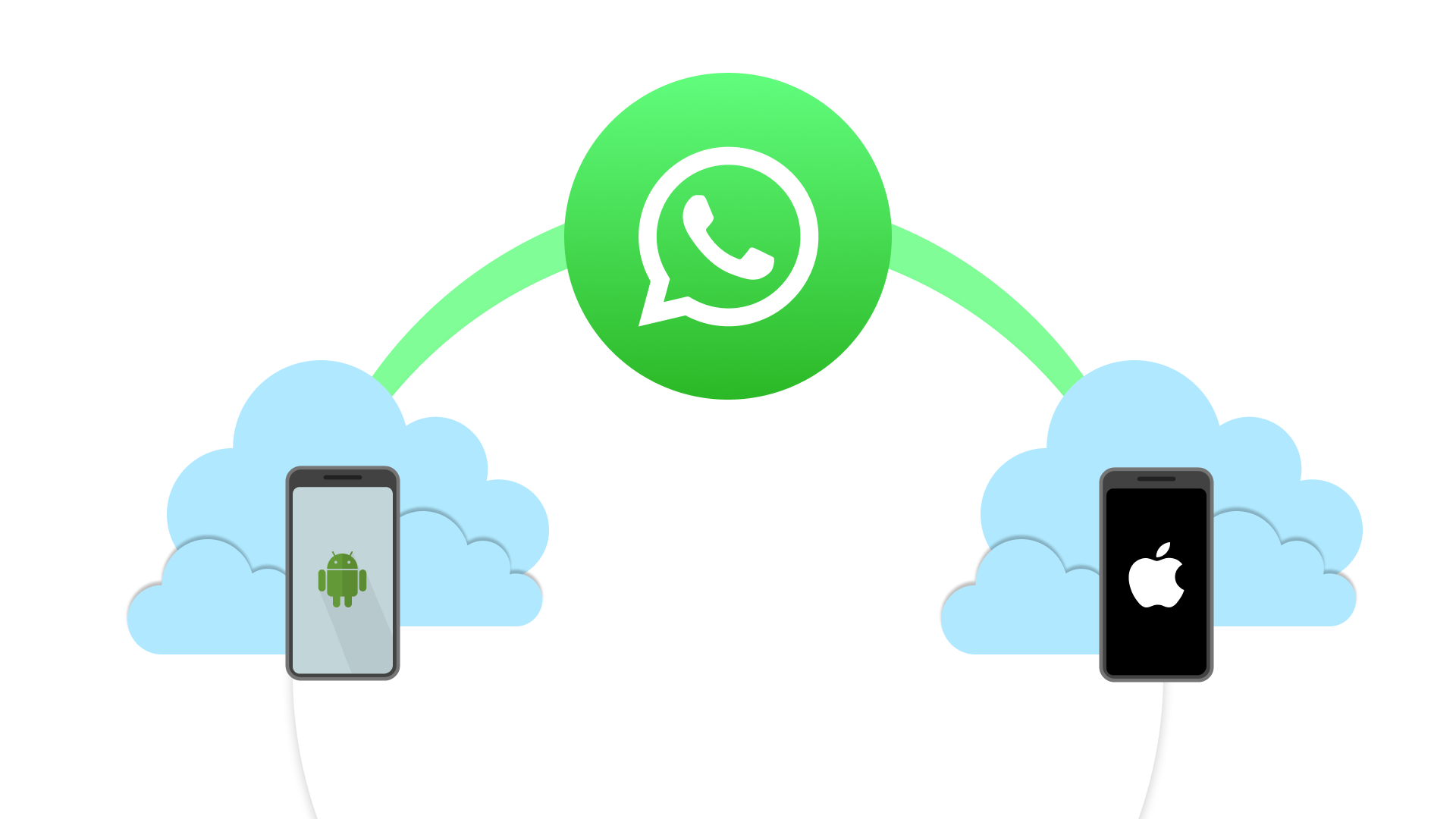
В современном мире, где каждый из нас использует множество различных устройств, возникает необходимость в переносе данных между ними. Особенно актуальным это становится, когда мы меняем смартфон с одной операционной системой на другой. WhatsApp, один из самых популярных мессенджеров в мире, хранит важную для нас информацию, будь то личные беседы или рабочая переписка. Поэтому перенос чатов WhatsApp с iPhone на Android и с Android на iPhone представляет собой актуальную задачу для многих пользователей.
Содержание статьи:
Как перенести чаты WhatsApp с iPhone на Android
Для того чтобы перенести чаты WhatsApp с iPhone на устройство Android, можно воспользоваться встроенной функцией в настройках WhatsApp.
Для начала нужно обновить WhatsApp до последней версии на обоих устройствах. Затем, на iPhone необходимо открыть WhatsApp, зайти в «Настройки» → «Чаты» и нажать «Перенос чатов на Android».
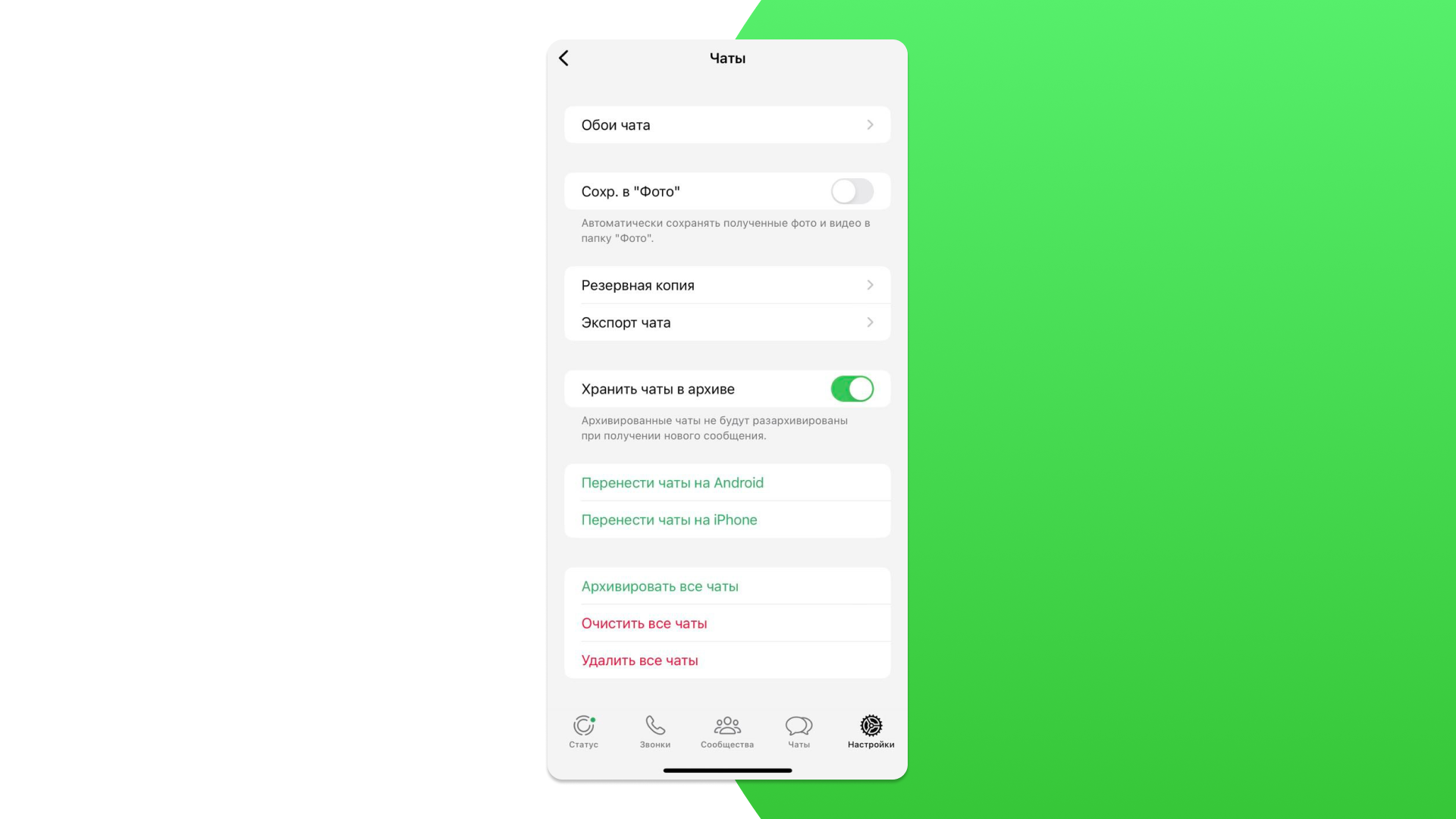
После этих действий, следует подготовить устройство Android к приему данных. На новом устройстве, при настройке WhatsApp, появится специальный экран для ввода номера телефона, который используется в приложении на старом устройстве. После подтверждения номера, начнется автоматический процесс переноса чатов, который может занять некоторое время в зависимости от объема переносимых данных.
Важно отметить, что для успешной передачи данных оба устройства должны быть подключены к одной Wi-Fi сети. Тем самым можно обеспечить безопасный и эффективный перенос чатов с iPhone на Android, не потеряв ни одного сообщения.
Какие данные можно перенести:
- информацию аккаунта;
- фото аккаунта;
- личные чаты;
- групповые чаты;
- сообщества;
- публикации каналов WhatsApp;
- историю всех чатов;
- медиа и настройки.
Какие данные нельзя перенести:
- историю звонков;
- статус;
- медиафайлы из каналов WhatsApp.
Данный способ переноса сработает, если ОС Android не ниже 12 версии.
Как перенести чаты WhatsApp с андроида на iPhone
Существует официальный метод переноса чатов WhatsApp с Android на iPhone — приложение «Перенос на iOS»
Процедура начинается с установки приложения «Перенос на iOS» на устройство Android, а затем в процессе настройки нового iPhone выбирается опция «Перенести данные с Android». При выборе WhatsApp в список передаваемых данных, приложение автоматически перенесет вашу историю чатов после верификации номера телефона на новом устройстве.
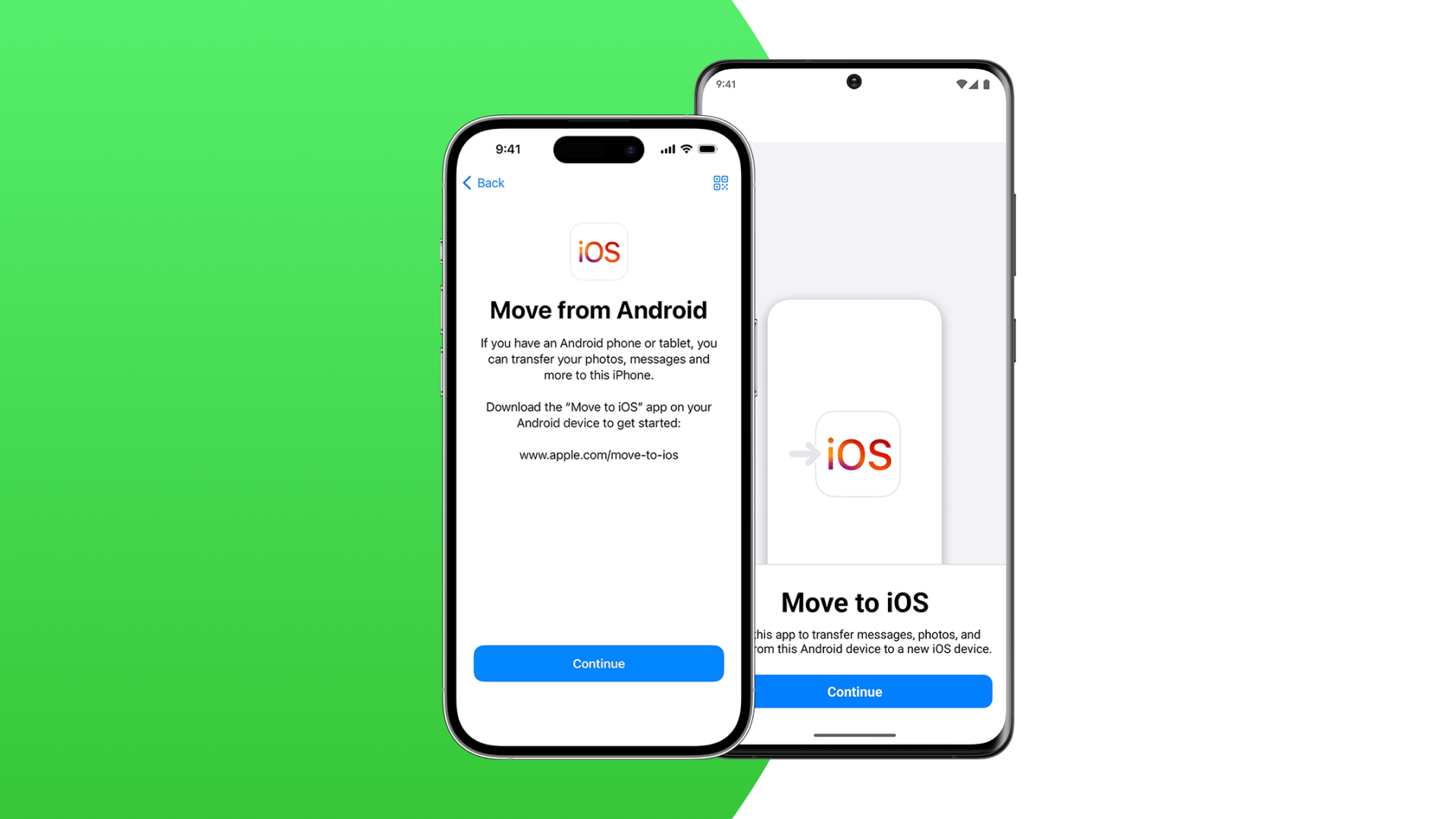
Какие данные вы сможете перенести:
- информацию аккаунта;
- фото аккаунта;
- личные чаты;
- групповые чаты;
- сообщества;
- публикации каналов WhatsApp;
- историю всех чатов;
- медиа и настройки.
Какие данные не получится перенести:
- историю звонков;
- статус;
- медиафайлы из каналов WhatsApp.
Данный способ переноса сработает, если ОС Android не ниже 12 версии, а iOS не ниже версии 15.5.
Другие способы переноса чатов WhatsApp между смартфонами
Собрали еще несколько способов, с помощью которых можно перенести данные с одного смартфона на другой.
Использование специализированных программ
На рынке существует несколько программ, предназначенных для переноса данных между устройствами разных экосистем. Программы вроде Dr.Fone, MobileTrans и Tenorshare iCareFone позволяют перемещать чаты WhatsApp с Android на iPhone. Эти инструменты работают путем создания резервной копии чатов на Android-устройстве, которую затем можно восстановить на iPhone после установки WhatsApp. Это может потребовать дополнительных шагов, включая использование компьютера как посредника.
Почтовый экспорт
WhatsApp предлагает функцию экспорта чата по электронной почте, которая может быть использована для сохранения важных сообщений. Хотя этот метод не позволяет восстановить чаты в приложении WhatsApp на новом устройстве, он является способом сохранения информации. Чтобы воспользоваться этим, необходимо открыть нужный чат, выбрать «Еще» > «Экспорт чата» и следовать указаниям. Экспортировать можно как с файлами, так и без них.
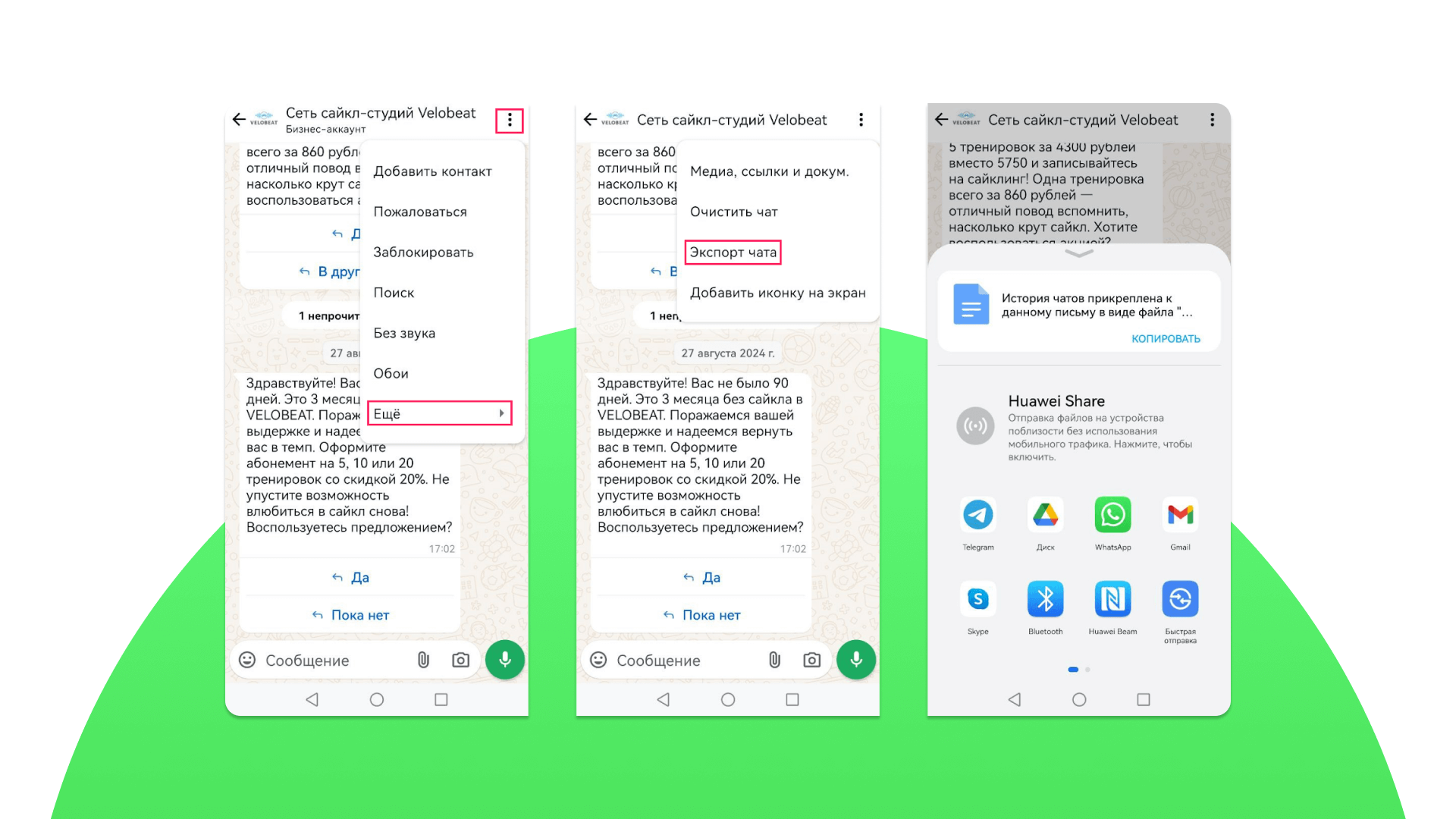
Важно помнить, что перенос данных WhatsApp может быть связан с вопросами конфиденциальности и безопасности, поэтому перед использованием сторонних программ необходимо убедиться в их надежности и прочитать отзывы пользователей. Также следует проверять, чтобы программное обеспечение было обновлено и совместимо с текущими версиями операционных систем обоих устройств.
Программы для переноса WhatsApp
Перенос данных WhatsApp между iOS и Android устройствами требует использования сторонних приложений, поскольку стандартные средства не обеспечивают полноценной совместимости между этими платформами. Ниже представлены программы, которые помогут реализовать перенос данных WhatsApp без излишних хлопот.
1. MobileTrans — WhatsApp Transfer
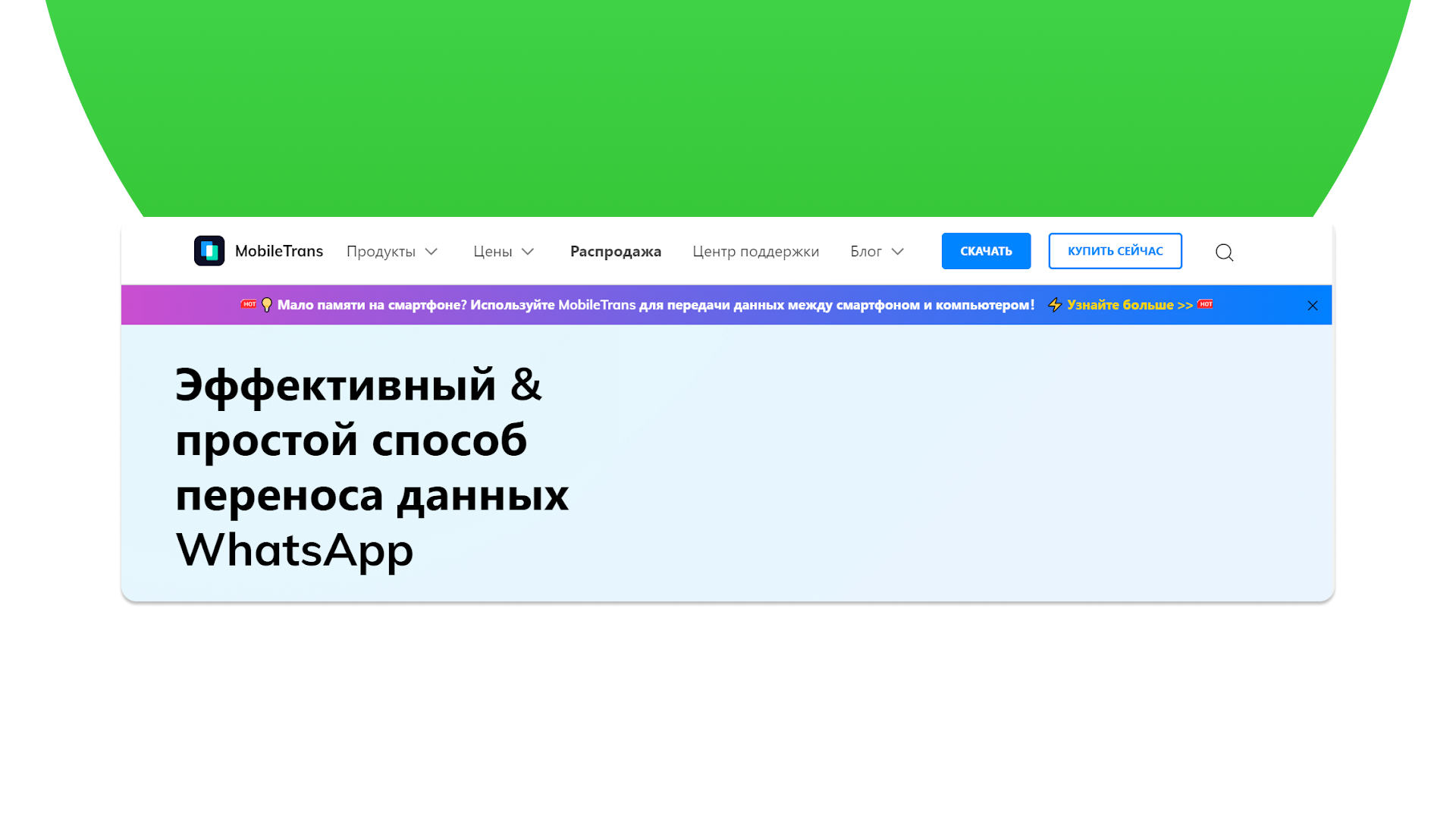
Это одно из самых популярных приложений для переноса WhatsApp между устройствами iOS и Android. С его помощью пользователь может не только перенести историю сообщений, но и вложения, такие как фотографии, видео и документы. Программа обладает простым интерфейсом и обеспечивает быстрый перенос данных.
2. Dr.Fone — WhatsApp Transfer
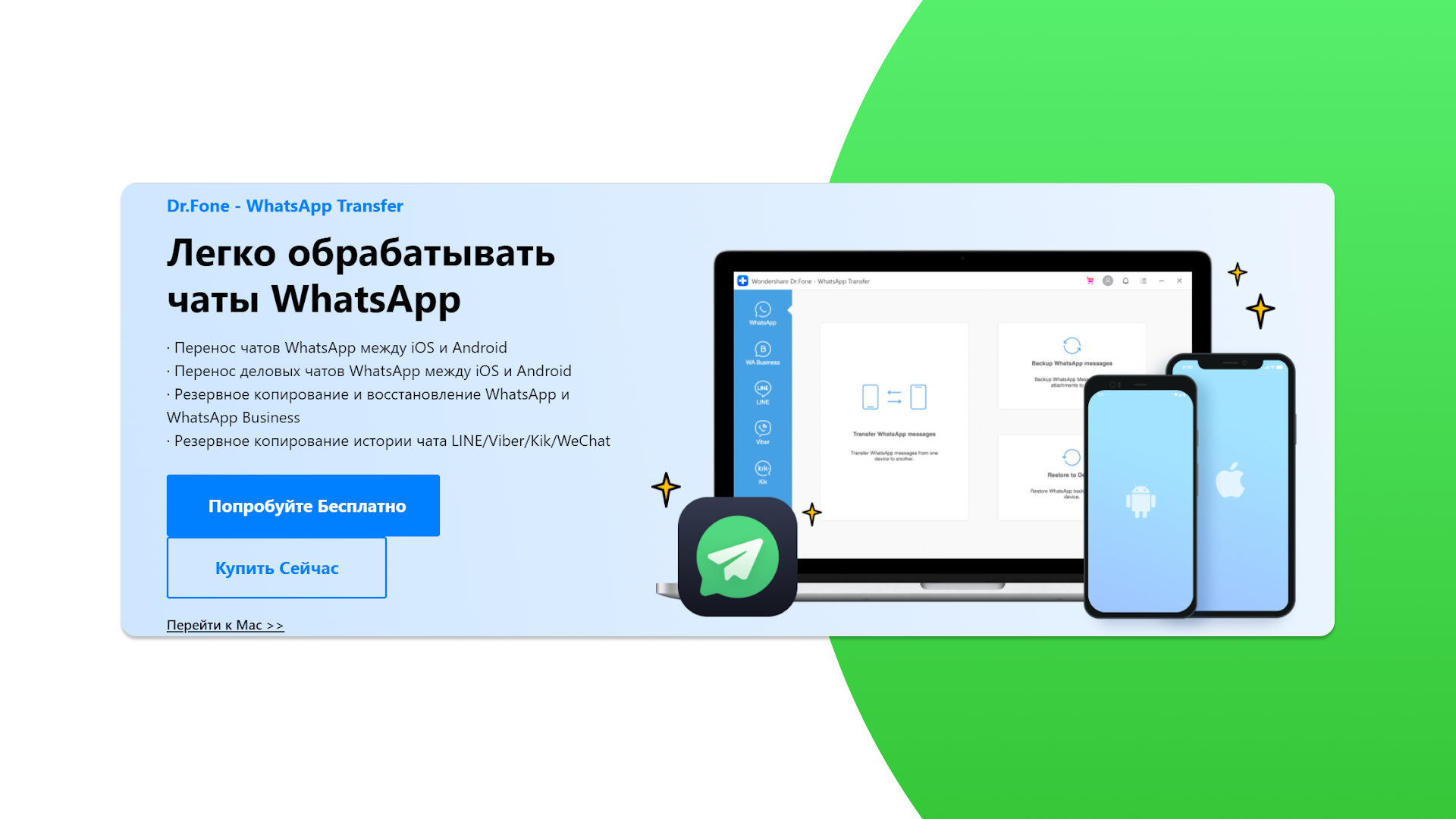
Этот инструмент является еще одним отличным выбором для переноса данных WhatsApp. Он поддерживает не только перенос сообщений и чатов, но и всех медиа вложений. Можно также использовать его для резервного копирования и восстановления сообщений WhatsApp. Дружественный интерфейс делает его доступным даже для тех, кто впервые сталкивается с такого рода задачами.
3. iCareFone for WhatsApp Transfer
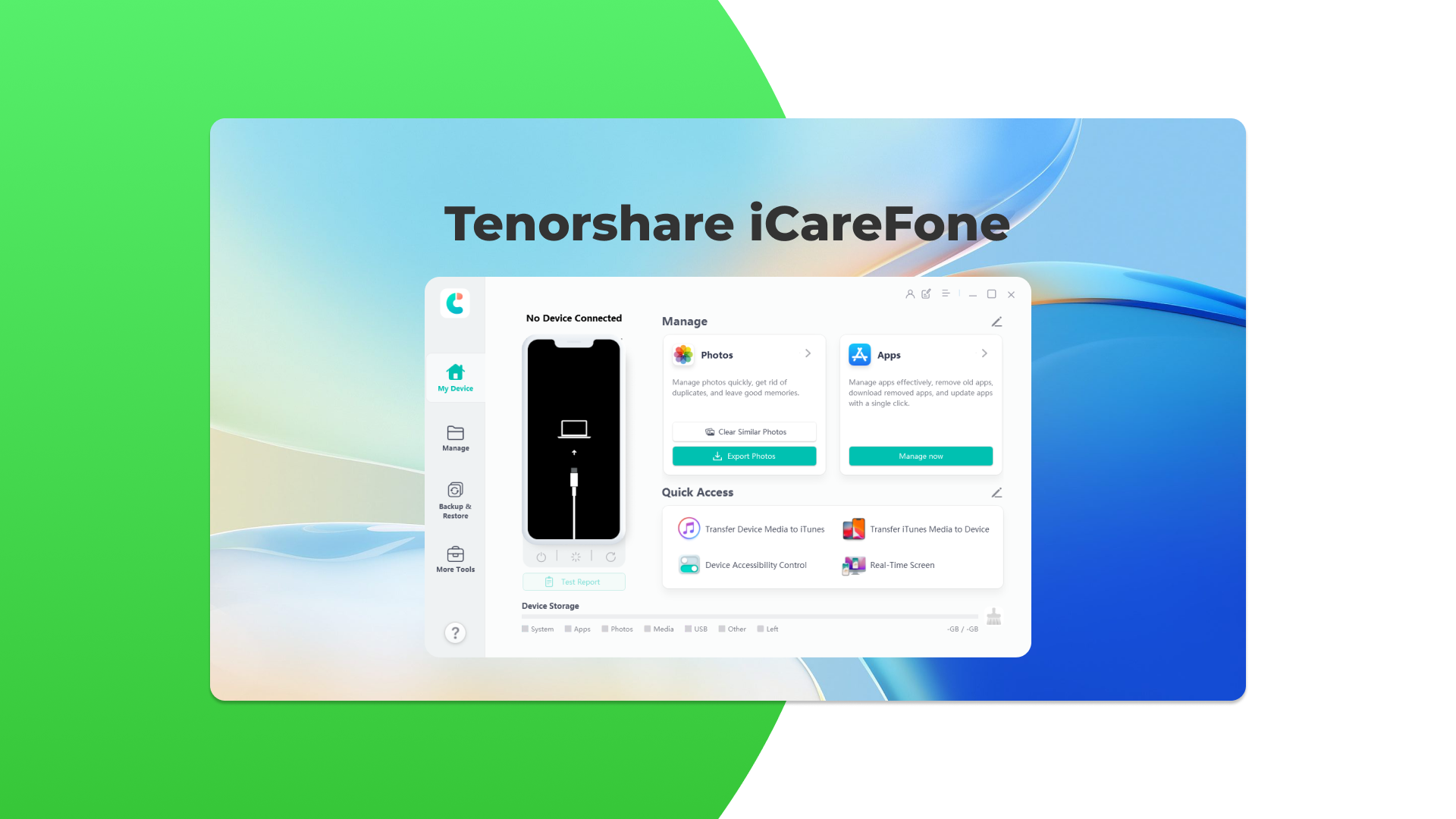
Этот инструмент разработан специально для обеспечения бесперебойного переноса данных WhatsApp между любыми устройствами iOS и Android. Он гарантирует 100%-ую успешность переноса и сохраняет оригинальное качество переносимых данных. Помимо переноса сообщений и медиафайлов, iCareFone также позволяет управлять и резервировать данные WhatsApp с легкостью.
Перед использованием любой программы важно убедиться, что на обоих устройствах установлена последняя версия WhatsApp, а также выполнено резервное копирование всех необходимых данных. Также рекомендуется прочитать отзывы и посмотреть руководства по использованию выбранного инструмента, чтобы избежать потенциальных проблем при переносе данных. Использование платных версий программ обеспечивает больше функций и лучшую поддержку, поэтому стоит рассмотреть этот вариант для обеспечения максимальной эффективности переноса.
Перенос сообщений WhatsApp с Android на iPhone с помощью электронного чата
Этот метод не требует использования дополнительного программного обеспечения, но переданные таким образом чаты будут доступны только в формате электронного письма, а не в стандартном виде в приложении WhatsApp на новом устройстве.
Прежде всего, откройте WhatsApp на вашем iPhone и зайдите в чат, который вы хотите перенести. Нажмите на имя контакта или группы в верхней части экрана, чтобы открыть информацию о чате. Пролистайте вниз до раздела «Экспорт чата» и выберите его. Вас спросят, хотите ли вы прикрепить медиафайлы к экспортируемому чату. Выбор зависит от ваших личных предпочтений; учтите, что добавление медиа увеличит размер файла.
После выбора вам будет предложен список способов поделиться данными. Выберите «Почта» и введите свой электронный адрес в получатели. Отправьте письмо себе, и оно окажется в вашем электронном почтовом ящике с архивом чата во вложении. Теперь вы можете открыть этот электронный ящик на вашем Android-устройстве и получить доступ к архиву переписки.
Этот механизм подразумевает, что чаты будут сохранены в письме в виде текстового файла, и вы не сможете восстановить их в приложении WhatsApp на Android устройстве как историю сообщений. Это наиболее подходит для сохранения важных сообщений в качестве архива, который вы можете просматривать как документ.
Хотя этот способ не позволяет сохранить историю чатов в приложении WhatsApp на новом устройстве, он предоставляет простое решение для сохранения и переноса важной информации без необходимости использования стороннего программного обеспечения. Регулярно обновляйте оба своих устройства и приложение WhatsApp, чтобы обеспечить наилучшую совместимость и безопасность переносимых данных.
Как перенести WhatsApp с Android на iPhone через Google Диск?
Перенос данных WhatsApp с Android на iPhone представляет собой немалую задачу из-за различий в операционных системах. Однако, используя Google Диск, этот процесс может быть упрощен. Это делается путем создания резервной копии данных WhatsApp на Google Диск с вашего устройства Android и последующего восстановления их на iPhone. Хотя прямая синхронизация между Google Диском и iPhone отсутствует, методика требует использования посреднического программного обеспечения.
Первым шагом на вашем устройстве Android является открытие WhatsApp и переход в раздел «Настройки». Выберите «Чаты» > «Резервное копирование чатов». Удостоверьтесь, что ваш Google аккаунт привязан для резервного копирования. После выбора аккаунта, нажмите на «Резервное копирование», чтобы сохранить ваши чаты и медиафайлы в Google Диск.
Следующим этапом является подготовка iPhone к переносу данных. Поскольку WhatsApp на iOS не поддерживает восстановление данных напрямую из Google Диска, потребуется использование стороннего программного обеспечения, способного обрабатывать файлы резервных копий WhatsApp из Google Диска и переносить их на iPhone. Примерами такого ПО являются Dr.Fone, iTransor для WhatsApp. Эти инструменты позволяют вам подключить оба устройства к компьютеру и управлять процессом переноса.
После выбора подходящего программного обеспечения установите его на ваш компьютер и следуйте инструкциям для начала процесса переноса. Зачастую это включает в себя вход в ваш Google аккаунт для доступа к резервным копиям и подключение вашего iPhone через USB для непосредственного переноса данных.
Таким образом, несмотря на отсутствие нативной поддержки переноса данных WhatsApp между Android и iPhone через Google Диск, решение всё же возможно с помощью дополнительного программного обеспечения. Этот метод требует определенных усилий и, возможно, покупки лицензии на ПО, однако это эффективный способ сохранить важную информацию при смене операционных систем.
Частые проблемы при переносе WhatsApp и их решения
Несмотря на наличие официальных инструментов и пошаговых инструкций, перенос чатов WhatsApp между Android и iPhone иногда вызывает сложности. Ниже перечислены наиболее распространённые проблемы и проверенные способы их решения.
Не появляется функция переноса чатов
Почему возникает: устройство не поддерживает перенос, используется устаревшая версия приложения или неправильно выполнен порядок действий (например, iPhone уже настроен и используется).
Как решить:
- Обновите WhatsApp до последней версии на обоих устройствах.
- Убедитесь, что версии ОС соответствуют требованиям (Android 12+, iOS 15.5+).
- Если перенос на iPhone, выполните его только во время первичной настройки — при необходимости сбросьте устройство к заводским настройкам.
Устройства не подключаются друг к другу
Почему возникает: используется разная сеть Wi-Fi, включены функции энергосбережения, VPN или нестабильное подключение.
Как решить:
- Подключите оба смартфона к одной Wi-Fi сети и отключите режим точки доступа.
- Выключите VPN, экономию заряда, оптимизацию батареи и блокировщики сети.
- В некоторых случаях помогает перенос по кабелю (если метод его поддерживает).
Недостаточно памяти на новом устройстве
Почему возникает: чаты содержат много медиа, есть скрытые кеш-файлы или недостаточно места в iCloud.
Как решить:
- Проверьте и освободите память на устройстве — желательно иметь не менее 5 ГБ свободного места.
- Очистите кэш галереи, удалите дубликаты файлов, переместите фото и видео в облако.
- При переносе выбирайте вариант без медиа, если важно сохранить хотя бы текстовую историю.
Не совпадают номера телефонов на старом и новом устройстве
Почему возникает: восстановление чатов возможно только при использовании идентичного номера.
Как решить:
- Убедитесь, что номер на новом устройстве активен и подтверждён.
- Если изменили номер — сначала выполните процедуру «Смена номера» внутри WhatsApp на старом устройстве, затем переносите данные.
Процесс зависает или прерывается во время передачи
Почему возникает: слабый Wi-Fi, перегрев устройства, нехватка ресурсов или блокировка фоновых процессов.
Как решить:
- Переместитесь ближе к роутеру, отключите другие устройства от сети.
- Не закрывайте приложение и не блокируйте экран до завершения переноса.
- Заранее зарядите смартфоны минимум до 60%, чтобы предотвратить принудительное ограничение энергопотребления.
Что в итоге
Перенос сообщений WhatsApp между устройствами с разными операционными системами, например, с iPhone на Android, может стать сложной задачей из-за различий в их экосистемах. В статье рассказали, как выполнить перенос WhatsApp между устройствами на разных платформах. Обсудили шаги, необходимые для успешного переноса данных, а также показали инструменты и приложения, которые могут упростить этот процесс.

Получайте новости Umnico на почту!
Рекомендации и актуальная информация в самую первую очередь
